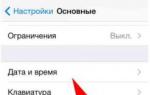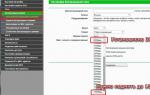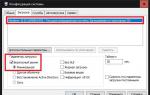Почему на айфоне 5s не отправляются ммс. Как настроить ММС на своем устройстве: несколько шагов. Прописываем свой номер телефона в меню «Настройки»
Сегодня MMS помогают общаться с близкими и родными людьми, передавать полезную информацию или просто красивые фото и картинки. При этом могут возникать определенные проблемы с функцией передачи сообщений. Далее более подробно рассмотрим, почему iPhone 7 не отправляет MMS?
Основные действия
- Перезапустите устройство iPhone, iPad или iPod touch.
- Проверка сетевого подключения. Для отправки сообщения iMessage или MMS требуется подключение к сотовой сети передачи данных или сети Wi-Fi. Для отправки сообщения SMSтребуется подключение к сотовой сети передачи данных. Если включена функция «Вызовы по Wi-Fi», сообщения SMS можно отправлять через сеть Wi-Fi.
- Обратитесь к оператору сотовой связи, чтобы узнать, поддерживает ли он отправку сообщений нужного вам типа (например, MMS или SMS).
- Если вы пытаетесь отправлять групповые сообщения MMS с устройства iPhone, выберите «Настройки» > «Сообщения» и включите функцию «Сообщения MMS». Если на iPhone не отображается параметр «Сообщения MMS» или «Сообщения групп», обратитесь к своему оператору сотовой связи.
- Убедитесь, что номер телефона или адрес электронной почты получателя указан верно.
Сообщение «Ожидание активации». Перед тем, как перейти к настройкам нужно проверить правильность установки даты и времени.
- Рекомендуется зайти в раздел «Сообщения», которое находится в меню настроек iPhone 7
- Далее выбираем функцию iMessage и выключаем ее.
- После этого нужно повторно активировать функцию.
Если не удалось решить проблему с отправкой MMS, то стоит связаться со службой поддержки от производителя.
Отображение красного восклицательного знака
Если появляется красный восклицательный знак при отправке MMS-сообщения, то можно попробовать следующий способ решения проблемы:
- Нажимаем на восклицательный знак.
- После этого выбираем выслать MMS. Нужно сделать несколько попыток.
Отображение адреса электронной почты
Также вместо телефонного номера может отображаться адрес электронной почты при отправке MMS на iPhone 7. В этом случае нужно убедиться, что именно собственный номер задан для отправки сообщений.
Для этого нужно задать простые команды:
- Нужно выбрать раздел «Сообщения» в меню настроек.
- Далее нужно выбрать пункт «Отправка».
- После этого нужно проверить указанный номер телефона в этих разделах.
Если номера нет, то его нужно добавить следующим способом:
- Сначала необходимо зайти в раздел «Сообщения» , который можно найти в меню настроек iPhone 7.
- Далее нужно выбрать пункт «Отправка».
- После этого выбираем идентификатор Apple ID и выходим.
- После этого снова входим аналогичным способом.
- Нужно нажать «Ваш Apple ID для iMessage» . В этом случае нужно вводить свой идентификатор.
- Далее нужно проверить, что в разделе «Ваш адрес для сообщений iMessage» указан собственный телефонный номер и идентификатор. После этого проверяем функцию отправки MMS.
Проблемы с отправкой групповых сообщений
Можно попробовать следующие действия, чтобы решить данную проблему:
- Можно удалить разговоры в разделе «Сообщения».
- После этого нужно начать новую групповую отправку сообщений.
- Для этого заходим в раздел отправки сообщений.
- Далее вводим все необходимые номера телефонов для отправки MMS.
- Отправляем MMS сообщения выбранным контактам.
Дополнительная информация
- Рекомендуется обратиться в службу поддержки Apple, если раньше не было никаких проблем с отправкой MMS.
- Также следует обратиться к оператору мобильной связи, если раньше возникали трудности с отправкой MMS сообщений.

Примеры настроек MMS на iPhone для большинства операторов
Этот пример основан на настройках Мегафон, но в конце статьи приведены настройки MMS на iPhone для большинства операторов:
1. В home-меню выбираем “Настройки”
2. Выбираем “Основные”
3. Выбираем “Сеть”
4. Затем выбираем “Сотовая сеть передачи данных”
Максимальный размер и MMS UA Prof URL не указываются.
- Заходим в меню “Настройки” – “Телефон”
- Выбираем пункт “Мой номер”
- Вносим номер телефона используемой SIM-карты. Внимание! Для России номер начинается не с 8, а с +7.
7. После внесения всех настроек необходимо повторно перезагрузить телефон, иначе возможность отправки и приема MMS не появится. После перезагрузки спокойно можете принимать/отправлять все мультимедийные сообщения.
8. Обратите внимание, при отправке сообщений слева от поля ввода текста сообщения должна появиться иконка фотоаппарата. Если она не появится даже после того как вы перезагрузили iPhone, значит необходимо еще раз проверить все настройки начиная с начала.
При отправке iPhone автоматически определяет тип сообщения, и если отправить сообщение без фотографии, то оно будет отправлено как SMS, при вложении – как MMS. Для того чтобы вложить фотографию в сообщение, нажимаем на иконку фотоаппарата.
При отправке фотографии iPhone предлагает, “Сделать новый снимок” или “Выбрать имеющееся” . Просто выбираем желаемый вариант. Например “Сделать снимок” . Поскольку мы выбрали “Сделать снимок” , то появляется окно камеры. После съемки, если результат нас устраивает, нажимаем кнопку “Использовать” . Если хотите можете написать тексте MMS. Затем нажимаем на кнопку “Отправить” . Процесс отправки теперь отражается в верхней части экрана и может занять довольно много времени.
9. В конце отправки строка загрузки пропадает. Если сообщение не удалось отправить, то возле фото появится иконка восклицательного знака, кликнув на которую можно узнать причину возникшей ошибки.
Настройки для прочих операторов

YOTA
MMSC: http://mmsc:8002
Proxy: 10.10.10.10
Username: пусто
Password: пусто
Image Size: Medium
МТС Москва
MMSC: http://mmsc
Image Size: Medium
Мегафон Москва
MMSC: http://mmsc:8002
Proxy: 10.10.10.10:8080
Username: пусто
Password: пусто
Image Size: Medium
Билайн Москва
Proxy 192.168.094.023:8080
APN mms.beeline.ru
Username beeline
Password beeline
Image Size: Medium
Мегафон Северо-Запад
Имя пользователя: не вводится
Пароль: не вводится MMSC: http://mmsc:8002
MMS-прокси: 10.10.10.10:8080
Макс. размер MMS: не вводится
MMS UA Prof URL: не вводится

МТС Питер
MMSC: http://mmsc
Proxy: 192.168.192.192:9201
Image Size: Medium
MTC Украина
Proxy: 192.168.010.010:8080
Username: пусто
Password: пусто
Киевстар
apn: mms.kyivstar.net
mms proxy: 010.010.010.010
mms proxy port: 8080
mmsc: http://mms.kyivstar.net
Билайн Украина
APN mms.beeline.ua
IP address 172.29.18.192
Port number 8080
Homepage http://mms/
TELE 2
mmsc: http://mmsc.tele2.ru
proxy: 193.012.040.065:8080
APN: mms.tele2.ru
user: (пусто)
password: (пусто)

LMT (Latvijas Mobilais Telefons)
username вводить не нужно
password вводить не нужно
mms proxy вводить не нужно
mms proxy port вводить не нужно
mmsc http://mmsc.lmt.lv/mmsc
Мегафон-кавказ
mmsc: http://mmsc:8002
proxy: 10.10.10.10:8080
Username: оставить пустым
Password: оставить пустым
НСС в Нижнем Новгороде
MMSC: http://10.0.3.50
Proxy: 10.0.3.20:8080
Username: оставить пустым
Password: оставить пустым
djuice Украинa
mmsc: http://mms.kyivstar.net
proxy: 10.10.10.10:8080
APN: mms.djuice.com.ua
МТС-Кубань
MMSC: http://mmsc
Proxy: 192.168.192.168:8080
МТС Киров
MMSC: http://mmsc
Proxy: 192.168.192.192:9201

Life Украина
MMSC: http://mms.life.com.ua/cmmsc/post
Proxy: 212.58.162.230:8080
Username: оставить пустым
Password: оставить пустым
МТС-Питер
MMSC: http://mmsc
Proxy: 192.168.192.192:9201
Velcom-Белоруссия
MMSC: http://mms.velcom.by/servlets/mms
Proxy: 010.200.015.015:8080
APN: mms.velcom.by
APN: mms.velcom.by
MMSC: mms.velcom.by/servlets/mms
Proxy: 010.200.015.015:8080
Билайн-Коми
MMSC: http://mms/
Proxy: 192.168.094.023:8080
APN: mms.beeline.ru
Username: beeline
Password: beeline
БайкалВестКом
MMSC: http://mmsc/mms
Proxy: 10.10.17.2:9201
МТС-Дальний Восток
MMSC: http://mmsc
Proxy: 192.168.192.192:8080
СМАРТС Шупашкар-GSM
MMSC: http://172.24.120.135/mms/wapenс
Proxy: 172.24.128.5:9201
APN: mms.smarts.ru

Moldcell Moldova by Vetok
MMSC: mms.moldcell.md/cmmsc/post
Proxy: 10.0.10.10:9401
МТС-Казань
MMSC: http://mmsc
Proxy: 192.168.192.192:8080
UTEL Пермь
MMSC: http://mms
Proxy: 192.168.168.192:8080
Username: не заполнять
Password: не заполнять
UTEL 3G Україна
MMSC: http://10.212.1.4/mms/wapenc
Proxy: 10.212.3.148:8080
Username: оставить пустым
Password: оставить пустым
МТС Тольятти
MMSC: http://mmsc
Proxy: 192.168.192.192:8080 или 9201
Image Size: 512000
Beeline – Казахстан
APN: mms.beeline.kz
MMSC: mms.beeline.kz/mms/wapenc
MMS Proxy: 172.27.6.93:8080
Username: @ mms.beeline
Password: beeline
Мегафон-поволжье:
Имя пользователя: mms
пароль: mms
MMSC: http://mmsc:8002
MMS-прокси: 010.010.010.010:8080
Оператор WIND Italia:
Nome Utente: vuoto
Password: vuoto MMSC: http://mms.wind.it
Proxy MMS: 212.245.244.100
Dimensione massima MMS: vuoto
MMS UA Prof URL: vuoto

Каким образом настроить MMS на айфоне 4/5
- Заходим в «Настройки»;
- Нажимаем на меню «Сотовая связь»;
- На открывшейся страничке сдвигаем ползунок «Сотовые данные» вправо (включаем его);
- Опускаемся вниз до строчки «Сотовая сеть передачи данных» и входим в это меню;
На открывшейся странице проверяем правильность внесённых данных. Если данные поля не заполнены – вносим самостоятельно (те же манипуляции производим, если при текущих данных ММС не отправляются и не принимаются).
Данные для заполнения легко можно обнаружить на официальном сайте вашего сотового оператора. Кроме того, можно просто ввести запрос необходимой информации в поисковиках. Но, обычно, айфон самостоятельно определяет мобильного оператора и автоматически заполняет необходимые поля в настройках для интернета и ММС.
Пример настройки ММС на айфоне 5S под сотового оператора МТС
- APN: internet.mts.ru
- Имя пользователя: mts
- Пароль: – · MMSC: http://mmsc
- MMS-прокси: 192.168. 192.10:8080
- Максимальный размер: 512000
- URL-адрес: MMS UAProf
Это была самая трудная часть в процессе оперирования MMS на айфоне. Теперь поговорим непосредственно о том, как включить ММС и каким образом можно отправлять MMS-сообщения с iPhone 4/5. А осуществить это можно тремя различными способами.
Способ №1 отправки MMS с iPhone 4/5
- На рабочем столе устройства открываем папку «Сообщения»;
- В верхнем правом углу экрана нажимаем на иконку с изображением карандаша/ручки и листа бумаги;
- В меню создания новой СМС-ки, выбрав адресата, нажимаем на пиктограмму с изображением фотокамеры;
- Выбираем нужную фотографию / видео из «Медиатеки»;
- Либо создаем новую в режиме реального времени, кликнув на «Снять фото или видео»;
- Добавляем текст, после чего отправляем ММС, выбрав «Отправить».
Способ №2 отправки MMS с iPhone 4/5
Данный метод предполагает отправку MMS с айфона напрямую из галереи.
- Заходим в папку «Фото»;
- Нажимаем «Выбрать» и отмечаем галочками изображения / видео, которые планируем отправить;
- Кликаем на иконку внизу, в левом углу и выбираем «Сообщение»;
- Выбираем адресата, добавляем текст и нажимаем «Отправить». Теперь изображения прикреплены к сообщению, и вместе с ним будут доставлены получателю.
Важное примечание: Некоторые операторы мобильной связи устанавливают ограничение на вес отправляемых ММС -ок (в пределах 1 Мб.) , поэтому иногда изображения свыше 1-2 Мб, не отправляются с первого раза. В таких случаях, после того как отправка прерывается, просто повторите попытку. Если уведомление об ошибке появляется при отправке фотографии на e-mail – выберите не фактический, а меньший размер.
Способ №3 отправки MMS с iPhone 4/5
Существует еще один метод, которым, правда, очень редко пользуются. Отправка ММС непосредственно с «Камеры». Сделайте снимок и нажмите в левом нижнем углу на получившуюся фотографию. Фотография развернётся во весь экран, а внизу появится стрелка, нажав на которую, вы сможете готовый снимок тут же отправить по ММС, описанным выше методом.
Таким образом, дорогой читатель, теперь iPhone 4 /5 может радовать вас возможностью отправлять ММС.
Как включить MMS на iPhone 6?

Шаг 1. Перейдите в раздел Настройки -> Сообщения и проверьте активен ли параметр «Сообщения MMS»
Шаг 2. Затем выберите раздел Настройки -> Сотовая связь и активируйте параметр «Сотовые данные»
Шаг 3. Убедитесь, что устройство подключается к интернету – выключите Wi-Fi подключение и попробуйте перейти по любому адресу
Шаг 4. Перезагрузите iPhone
Если поcле этих манипуляций MMS-сообщения по-прежнему не отправляется, необходимо сбросить настройки сети.
Как сбросить настройки сети на iPhone?
Шаг 1. Перейдите в меню Настройки -> Основные
Шаг 2. Выберите пункт «Сброс»
Шаг 3. Нажмите «Сбросить настройки сети» и дождитесь окончания сброса
Шаг 4. Перезагрузите iPhone
Шаг 5. Извлеките и снова вставьте SIM-карту
Нередким является случай, что и после сброса настроек сети MMS-сообщения не отправляются. В таком случае проблема, скорее всего, связана с вашим оператором. Для дополнительной информации вам необходимо позвонить по номеру горячей линии своего оператора и попросить активировать услугу отправки MMS-сообщений.
Мессенджеры Viber и What’s App , позволяющие обмениваться данными совершенно бесплатно?
На самом деле причины продолжать отсылать ММС-ки обоснованы. Обмен данными через соцсети и мессенджеры возможен, только если адресат тоже ими пользуется – отправителю может быть невдомёк, есть ли получатель изображения, скажем, во «Вконтакте». iMessage позволяет общаться только с другими обладателями Айфонов да к тому же тоже требует расходов: операторы установили плату за активацию услуги – около 5 рублей. Поэтому знать, как отправить ММС с Айфона, важно даже сейчас – в эпоху бесплатных коммуникаций.
Запросить настройки ММС можно одним из трёх способов:
- Позвонить по номеру горячей линии оператора и уточнить, можно ли самостоятельно отрегулировать ММС. Скорее всего, вместо консультации сотрудник Call-центра предложит пользователю получить настройки СМС-кой.
- Обратиться в офис оператора лично и попросить сотрудников заняться настройкой Айфона. В салонах связи услуги, связанные с опциями оператора (в том числе настройка ММС), оказываются бесплатно . Если сотрудники начнут просить деньги, попросите их предоставить прайс-лист платных услуг – в этом перечне настройки службы мультимедийных сообщений точно не будет.
- Отправить бесплатное пустое СМС или набрать короткий номер. Перечень номеров наиболее известных операторов представлен ниже:
Как только сообщение с настройками придёт, нужно открыть его и нажать кнопку «Сохранить ». После этого уже можно проверять, работает ли ММС.
Настройка ММС бессмысленна, если одноимённая услуга не активирована на номере.
Услуга ММС является частью базового пакета опций и на все номера подключается автоматически, однако она может быть удалена по причине какого-либо сбоя на стороне оператора или вмешательства пользователя, который «не разбирается». Это значит, что перед настройкой следует позвонить в службу поддержки оператора и уточнить, присутствует ли ММС на номере. Также можно воспользоваться Личным Кабинетом.
Как настроить ММС вручную?
Почему пользователям приходится отказываться от автоматической настройки функции ММС? По двум причинам .
Во-первых , при звонке на короткий номер приходится выслушивать рекламу и проходить несколько шагов в меню, что очень утомляет. Неконкретность и невозможность соединиться с «живым» специалистом – две главные беды российских служб поддержки.
Во-вторых , не все провайдеры сотовой связи предоставляют возможность автоматической настройки именно Айфона . Например, в ответ на запрос данных Билайн с iPhone 4/4S приходит такое сообщение:
Включить ММС на Айфон вручную не так сложно – нужно следовать такой инструкции:
Шаг 1 . В настройках зайдите в раздел «Сотовая сеть ».


Шаг 3 . Найдите блок «ММС » и внесите в его поля следующие данные (уникальные для каждого из операторов):
Билайн | Мегафон | ||
Имя пользователя | |||
Пароль | |||
http://mmsc:8002 | |||
MMS-Proxy | 192.168.94.23:8080 | 10.10.10.10:8080 | 192.168.192.192: 8080 (либо 9201) |
Максимальный раздел сообщений |
Шаг 4 . Добавьте в настройки номер сим-карты – в меню «Настройки » найдите раздел «Телефон » и заполните поле «Мой номер » (самое первое).

Вводить номер следует с +7, а не с 8.
Шаг 5. Перезагрузите гаджет снова. После этого возможность отправлять ММС-ки появится.
Как отправить ММС с Айфона?
Существуют два одинаково эффективных способа отправить ММС с iPhone:
Через приложение «Сообщения».
Шаг 1 . Зайдите в «Сообщения » и нажмите на иконку, изображающую лист с карандашом.

Шаг 2. Кликните на кнопку «Фото ».

Шаг 3. Выберите один из двух вариантов в появившемся меню: «Снять фото или видео » или «Выбрать имеющееся ». В первом случае на iPhone активируется камера, во втором устройство откроет приложение «Фото ». Мы пойдём по второму пути.

Шаг 4 . В приложении «Фото » отыщите нужное изображение и кликните на него.
Шаг 5 . Нажмите кнопку «Выбрать » — картинка окажется приложенной к сообщению.

Шаг 6 . Введите номер телефона адресата и кликните на «Отпр .».

Этот способ отправить СМС ещё более прост, чем предыдущий.
Шаг 1 . Зайдите в приложение «Фото » и выберите изображение, которое желаете отправить.


iPhone приложит фото к сообщению – вам остаётся только ввести номер адресата и нажать «Отправить ».
ММС не отправляется – в чём проблема?
Если вы вбили настройки вручную и перезагрузили Айфон, но ММС с устройства всё равно не «уходят», причина может крыться в следующем:
- Сообщение слишком велико . Некоторые операторы устанавливают ограничение на размер отправляемого фото (около 1 Мб). Решить такую проблему просто: нужно уменьшить разрешение снимка – как это делается, рассказывается .
- Активирован модуль LTE . На время отправки ММС следует перейти на 3G-модуль, затем можно вернутся к привычным скоростям. Переход с одного модуля на другой производится через раздел «Сотовая связь » в «Настройках ».
- Включён iMessage . Опцию нужно выключить – для этого зайдите в раздел «Сообщения » в «Настройках » и деактивируйте соответствующий тумблер.

Если ни один из описанных методов не помог отправить ММС, вам следует пойти на крайнюю меру – сброс настроек сети . Пройдите по пути «Настройки » — «Основные » — «Сброс », кликните на пункт «Сбросить настройки сети » и введите пароль безопасности.

Все сетевые данные будут удалены, но пользовательская информация останется на месте. Вам придётся вбить настройки ММС вручную снова.
Заключение
Одно отправленное ММС-сообщение сейчас стоит в среднем 7 рублей. Это довольно дорого, есть учесть, что существует масса возможностей для бесплатного общения. Однако следить за тем, чтобы настройки ММС на iPhone были корректными, всё же нужно – если вам понадобится отправить фото человеку, который не пользуется ни соцсетями, ни мессенджерами, другого способа вы просто не найдёте.
Компания Apple является лидером продаж, но даже у выпущенных ею устройств появляются проблемы. Одна из самых распространенных – не отправляется ММС с Айфона. Причиной здесь бывает как отсутствие настроек, так и программный сбой.
Какие возможности дает функция MMS:
- Отправка изображений, видео и текстовых сообщений.
- Передача аудиофайлов.
Существует несколько способов отправки ММС с Айфона:
- Через галерею.
- С помощью специального приложения.
- Передача напрямую с камеры.

Чтобы отправить MMC с Айфона, владельцы данного гаджета обычно используют галерею. Это наиболее простой и удобный вариант, для которого требуется всего несколько действий:
- Заходим в папку, выбираем нужную фотографию.
- Кликаем на иконку, располагающуюся внизу с левой стороны, выбираем «Сообщение».
- Вводим номер получателя и подтверждаем операцию.
Изображение или иной файл будет доставлены в течение нескольких минут: здесь все зависит от оператора сотовой связи и модели телефона получателя.
Для отправки MMS с iPhone используются заданные сотовым оператором параметры. Решив сбросить настройки, нужно учитывать, что данная операция является крайней мерой, и после нее будут удалены все фотографии, видеозаписи и иные важные для пользователя файлы, поэтому их рекомендуется заблаговременно скопировать на другое устройство.

Как выполнить сброс:
- Заходим в меню настроек, далее нажимаем на «Основные».
- Кликаем по кнопке сброса и ждем несколько минут, предварительно введя пароль безопасности.
После описанных выше манипуляций, необходимо заново ввести параметры данных, чтобы отправлялись ММС на Айфоне:
Проверяем активность ползунка «Сотовые данные»
Иногда не отправляются MMS на iPhone по причине деактивации функции передачи данных. Чтобы это проверить и исправить, нужно сделать следующее:
- Переходим в настройки, выбираем раздел «Сотовая сеть».
- Двигаем ползунок вправо.
Активная передача данных так же важна, как и правильные настройки ММС, поэтому следует обратить внимание на состояние ползунка – он всегда должен подсвечиваться зеленым цветом.

Переключаемся в режим 3G
Чтобы настроить ММС и пользоваться более быстрым интернетом, стоит активировать функцию отправки данных в режиме 3G. Способ доступен для пользователей iPhone 5S и выше. Как это делается:
- Зайдите в параметры Айфона.
- Выберете соответствующий режим передачи данных и нажмите кнопку подтверждения.
Важно! Отправлять ММС при использовании LTE-технологии не получится, поэтому придется все время переключать режимы.
Прописываем свой номер телефона в меню «Настройки»
Перед обращением в службу поддержки оператора стоит проверить, указан ли номер для отправления сообщений:
- Заходим в параметры, кликаем по «Телефон».
- Выбираем «Мой номер». Здесь должны быть обозначены актуальные контактные данные. Если их нет, вводим цифры.
Включить iMessage
Сервис iMessage с iPhone позволяет обмениваться мгновенными сообщениями, в том числе и графическими. Функция поддерживается смартфонами начиная от 4 модели, 5, 5S, 6S и выше.
Как включить iMessage:
- Начинаем все со стандартного меню параметров, переходим в «Сообщения».
- Вверху экрана находим и включаем iMessage, передвинув ползунок вправо.
- Обмениваемся фотографиями и аудиофайлами.
Для проверки активности необходимо перейти в стандартное приложение «Сообщения» и нажать на отправку фото.

Обращаемся в службу поддержки оператора и уточняем
Если устройство не позволяет отправлять графические файлы, необходимо обратиться в службу поддержки и уточнить несколько важных деталей:
- Менялись ли настройки ММС?
- Доступна ли такая опция согласно тарифному плану?
- Есть ли у оператора ограничения по объему сообщений? Некоторые компании ограничивают вес до 1 МБ.
Выполняем апдейт, перезагрузку, извлечение SIM
Когда вышеуказанные действия не решают проблему, рекомендуется обновиться до актуальной версии iOS, вытащить СИМ карту и вставить ее обратно, или же выполнить «Хард ресет».
Заключение
Владельцы iPhone 6 и других моделей, вне зависимости от оператора связи, не могут пользоваться опцией отправки ММС по разным причинам, но их можно легко устранить самостоятельно. Решив проблему, достаточно взять в руки смартфон, сделать снимок, выбрать адресата и нажать на кнопку подтверждения, чтобы довольствоваться комфортным общением и мгновенными сообщениями.
Видео
Как настроить услугу MMS на iPhone 6? Выполнить ее не составит большого труда, если знать несколько нюансов. В статье подробно описаны все необходимые действия для этого на примере подключения услуги оператора мобильной связи МТС.
Настройки MMS
Сначала требуется включить услугу ММС в смартфоне. С этой целью в «Настройках» открыть закладку «Сообщения» и далее найти пункт ММС. В нем с помощью переключателя включить ММС, при этом он приобретет зеленый цвет.
 Потом необходимо включить «Передачу сотовых данных»
, потому что без интернета не будут отправляться ММС.
Потом необходимо включить «Передачу сотовых данных»
, потому что без интернета не будут отправляться ММС.
Отладка передачи данных в телефоне для мобильного оператора МТС
Процесс отладки мобильного интернета в iphone 6 чуть труднее. Требуется ввести адрес прокси, пароль,логин и т.д.
Необходимо открыть «Настройки» , далее войти во вкладку «Основные» , потом в «Сеть» и нажать на «Сотовая сеть передачи данных» и включить эту опцию.
Чтобы услуга интернета заработала, требуется в Айфоне 6 один раз прописать настройки от МТС вручную (они есть на официальном сайте оператора МТС).
В следующей таблице представлены необходимые для ввода параметры:
APN: mms.mts.ru
Имя: mts
Пароль: mts
MMSC MMSC: http://mmsc
MMS-прокси 192.168.192.192:8080
Port оставить пустым
Размер сообщений не более: 512000
MCC Пропустить
MNC Пропустить
- Открыть Настройки;
- Открыть вкладку «Телефон»;
- Кликнуть строку «Мой номер»;
- Напечатать номер сим-карты;
- Перезагрузить устройство.
Теперь все должно работать!
В случае некорректной работы
В случае если MMS не отправляются после выполненных действий, то рекомендуется сделать сброс настроек сети. Для этого войти в главное меню iPhone 6 и открыть «Настройки» . Далее в пункте «Основные» перейти в меню «Сброс» . Активировать сброс настроек сети и дождаться пока действие не закончится. Потом перезагрузить устройство, вынуть и вновь вставить Симку. Теперь все должно корректно работать.
 Внимание! Сброс сотрет лишь сетевые данные пользователя, а вся информация сохранится. Только потребуется вновь самостоятельно все настроить.
Внимание! Сброс сотрет лишь сетевые данные пользователя, а вся информация сохранится. Только потребуется вновь самостоятельно все настроить.
Сбои во время отправки ММС-сообщений
Нередко в iPhone 6 возникают сбои отсылки, даже в случаях корректных настроек и успешной работы функции ММС ранее. Причиной этой проблемы является не своевременное обновление и устаревшее программное обеспечение смартфона. Рекомендуется до инсталляции, каких либо приложений выполнять проверку наличия обновлений прошивки.
Часто обновив ПО на iPhone 6, MMS вообще перестают отправляться, а изменить настройки отсутствует возможность из-за потери активности клавиши MMS. В таком случае иногда помогает отключение iPhoneи последующее включение через одну минуту.
Обычно не корректная работа службы MMS случается у мобильного оператора МТС. В этом случае рекомендуется в выше указанных настройках ввести в графе APN три икса (ххх) , остальные поля остаются прежними.
Потом требуется отослать СМС на 8890 , при этом подключится услуга ММС.
Иногда функция ММС не работает по причине активности LTE, причем даже при корректных настройках. Необходимо включить 3G, и все сразу заработает. Чтобы переключить необходимо открыть «Настройки» и нажав на строку «Голоса и данные» перейти на 3G.
 Отправив ММС можно снова перейти на LTE с помощью обратных действий в окне «Настройки».
Отправив ММС можно снова перейти на LTE с помощью обратных действий в окне «Настройки».
Также наладить отправку MMS на Айфоне часто помогает простое действие — «вытащить и обратно вставить SIM-карту».
Бывает, что в процесс отправки ММС настойчиво вклинивается iMessage, а функции ММС не используются смартфоном iPhone 6. В этом случае надо коснуться и держать нажатым послание iMessage, до появления меню с рекомендацией выполнить отправку через ММС. При не срабатывании указанного действия, требуется отключить яблочный iMessage. Для этого открыть «Настройки»
, далее во вкладке «Сообщения»
с помощью соответствующего ползунка отключить фирменное приложение. Необходимо проверить, чтобы ползунок в строке ММС был зеленого цвета.
Чтобы включить ММС на своем Айфоне, вам придется обновить настройки мобильного оператора iPhone. Это обновление можно загрузить с iTunes, так что чтобы начать подключите свой iPhone к компьютеру.
После подключения iPhone откроется программа iTunes. Вы увидите сообщение, говорящее о наличии обновления настроек вашего мобильного оператора.
Выберите «Download and Update.»
Загрузите новые настройки оператора в свой iPhone
Новые настройки оператора загрузятся быстро; это займет не более 30 секунд. Вы увидите индикатор процесса, проходящего в фоновом режиме. Не отключайте свой iPhone в процессе загрузки.
После завершения загрузки вы увидите сообщение, говорящее о том, что настройки оператора были успешно обновлены. Затем ваш iPhone будет синхронизирован и будет создана резервная копия, как это происходит всегда при подключении к iTunes. Подождите завершения процесса.
После завершения синхронизации вы увидите сообщение, разрешающее отключить iPhone. Сделайте это.
Перезагрузите свой iPhone
Теперь вам нужно перезагрузить свой Айфон. Это можно сделать, нажав и удерживая кнопку включения (на верхнем торце iPhone, справа). На экране вы увидите сообщение «переместите для выключения». Сделайте это.
После полного выключения iPhone включит его снова нажав на кнопку включения.
Передача и прием MMS на вашем iPhone
Итак, сообщения MMS должны быть включены.
Вернитесь в приложение Сообщения: при создании сообщения вы должны видеть значок камеры под текстом сообщения. Нажмите на него, чтобы добавить к сообщению фотографию или видео.
Также при просмотре фотографий и видеофайлов в вашей галерее вы должны видеть вариант передачи фотографии или видео с помощью MMS. Ранее был доступен только вариант передачи фотографии по электронной почте.
Поздравляю! Ваш iPhone теперь может передавать и принимать сообщения с фотографиями и видео. Наслаждайтесь.